Hur man konverterar handskrift till text med Samsung Notes

Om du letar efter ett uppfriskande alternativ till det traditionella tangentbordet på skärmen, erbjuder Samsung Galaxy S23 Ultra en utmärkt lösning. Med
Discord erbjuder två primära kommunikationsmetoder för spelare: text och röst. Voice är idealiskt för kommunikation i spelet, eftersom det inte kräver att du tittar bort från handlingen för att kommunicera med dina vänner. Textchatt är i första hand användbar för kommunikation över längre tidsperioder, eftersom du inte behöver vara aktivt online när meddelandet skickas för att ta emot det.
En av de potentiella problemen med textbaserad kommunikation är att det ibland kan vara svårt att kommunicera betoning, som om det ligger fel kan ändra innebörden av ett meddelande. En förändring i tyngdpunkten kan variera i effekt från att bara göra en poäng mer framträdande till att antyda något som inte är uttryckligen skrivet.
Discord stöder fyra typer av textstil med betoning: fetstil, understruken, kursiv stil och genomstruken. Dessa kan var och en kombineras för att påverka ett helt meddelande eller någon del av ett meddelande.
Markdown-syntaxen för fetstil är två asterisker på vardera sidan av den avsedda texten, **så här**. Syntaxen för understrykning är två understreck på vardera sidan av den avsedda texten, __så här__. Genomstruken syntax är två tilder på vardera sidan av den tänkta texten, ~~så här~~. Syntaxen för kursiv stil är onödigt förvirrande, men du kan använda antingen en enstaka asterisk eller ett enda understreck på vardera sidan, *så här* eller _så här_.
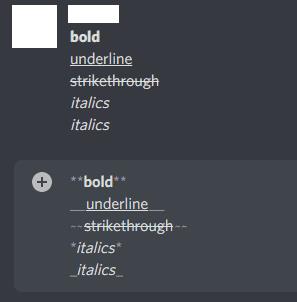
Du kan använda markdown-syntaxen för att lägga till fetstil, understruken, genomstruken och kursiv stil till text.
Du kan kombinera vilken som helst av effekterna genom att kedja ihop syntaxen, den enda begränsningen är att du måste stänga syntaxen i omvänd ordningsföljd som du öppnade den i. Till exempel, om du använder syntaxen "__*~" för att understryka , kursiv stil och genomstruken text måste du använda "~*__" för att avbryta effekterna. Du behöver inte avbryta alla textstilseffekter på en gång, men de måste avslutas i omvänd ordningsföljd som de startade.
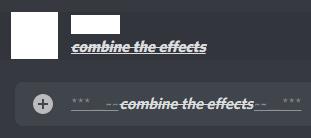
Du kan kombinera betoningseffekter genom att kedja ihop syntaxen och sedan stänga den i omvänd ordning.
Om du kan komma ihåg och använda syntaxen för dessa stylingalternativ är det bra, men om du inte kan har Discord en funktion till hjälp. Om du använder musen för att markera texten du vill framhäva kommer en liten popup upp ovanför den. De tre vänstra alternativen i popup-fönstret kommer att lägga till syntaxen för fetstil, kursiv stil respektive genomstruken. Tyvärr erbjuder det här popup-fönstret inget sätt att understryka text, så du måste komma ihåg hur du gör det manuellt.
Tips: Under testning ledde inte markering av text med tangentbordet med Ctrl + A eller Skift + Piltangenter till att denna stil popup visas. Du måste markera text med musen.
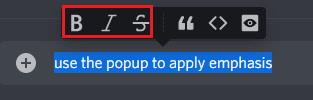
Om du markerar text med musen kommer en stil popup att visas med genvägar för att lägga till syntaxen för fetstil, kursiv stil och genomstruken text till den markerade texten.
Om du letar efter ett uppfriskande alternativ till det traditionella tangentbordet på skärmen, erbjuder Samsung Galaxy S23 Ultra en utmärkt lösning. Med
Vi visar hur du ändrar markeringsfärgen för text och textfält i Adobe Reader med denna steg-för-steg guide.
För många användare bryter 24H2-uppdateringen auto HDR. Denna guide förklarar hur du kan åtgärda detta problem.
Lär dig hur du löser ett vanligt problem där skärmen blinkar i webbläsaren Google Chrome.
Undrar du hur du integrerar ChatGPT i Microsoft Word? Denna guide visar dig exakt hur du gör det med ChatGPT för Word-tillägget i 3 enkla steg.
Om LastPass misslyckas med att ansluta till sina servrar, rensa den lokala cacheminnet, uppdatera lösenordshanteraren och inaktivera dina webbläsartillägg.
Microsoft Teams stöder för närvarande inte casting av dina möten och samtal till din TV på ett inbyggt sätt. Men du kan använda en skärmspeglingsapp.
Referenser kan göra ditt dokument mycket mer användarvänligt, organiserat och tillgängligt. Denna guide lär dig hur du skapar referenser i Word.
I den här tutoren visar vi hur du ändrar standardzoominställningen i Adobe Reader.
Upptäck hur man fixar OneDrive felkod 0x8004de88 så att du kan få din molnlagring igång igen.






